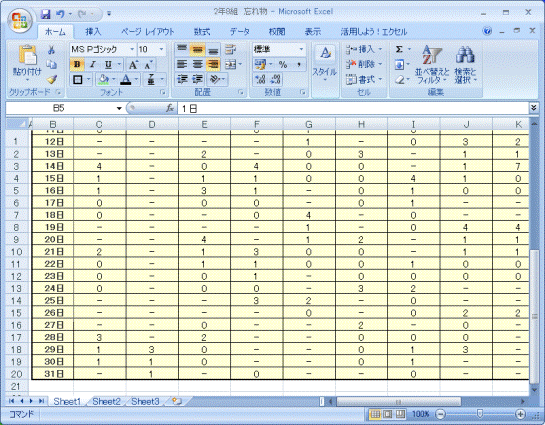Q&Aナンバー【2607-8124】更新日:2015年5月27日
このページをブックマークする(ログイン中のみ利用可)
[Excel 2007] 行や列の見出しを常に表示させる方法を教えてください。
| 対象機種 | すべて |
|---|---|
| 対象OS |
|
 質問
質問
シートを上下・左右にスクロールしたときに、行や列の見出しを常に表示させておく方法を教えてください。
 回答
回答
画面に収まりきらないデータは、スクロールをすると、行や列の見出しが見えなくなってしまいます。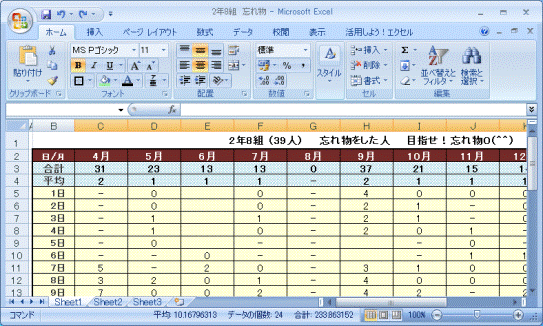
ウィンドウ枠を固定すると、スクロールをしても、行や列の見出しを常に表示できます。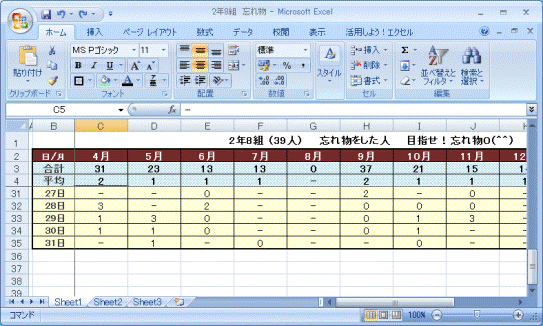
ウィンドウ枠は、行と列のどちらかだけを固定したり、両方とも固定したりできます。
次の場合に応じた項目を確認してください。
行と列のどちらかを固定する場合
ここでは、行を固定する手順を例としてご案内します。
列を固定するときは、行を列に読み替えてご覧ください。
行または列のどちらかを固定したいときは、次の手順で操作します。
- 常に表示したい行の、次の行をクリックします。

例えば、1〜4までの行を常に表示したいときは、5の行をクリックします。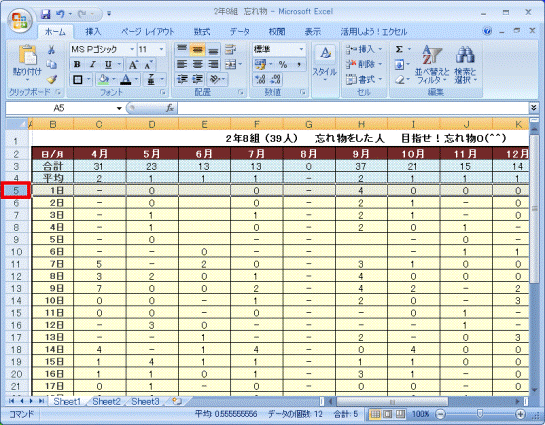
- 「表示」タブをクリックします。
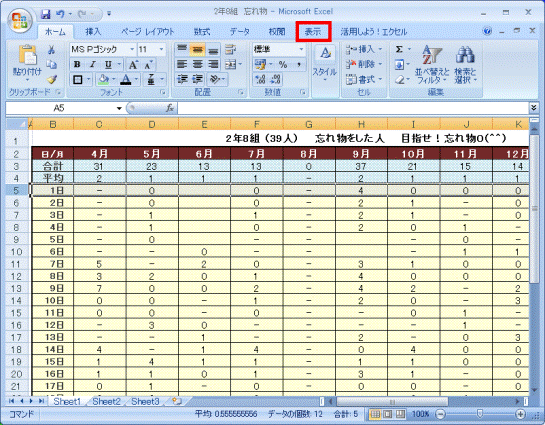
- 「ウィンドウ枠の固定」 →「ウィンドウ枠の固定」の順にクリックします。
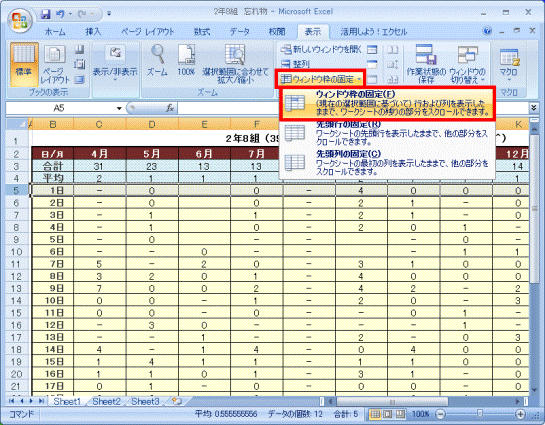
- 画面をスクロールさせて、行が常に表示されることを確認します。
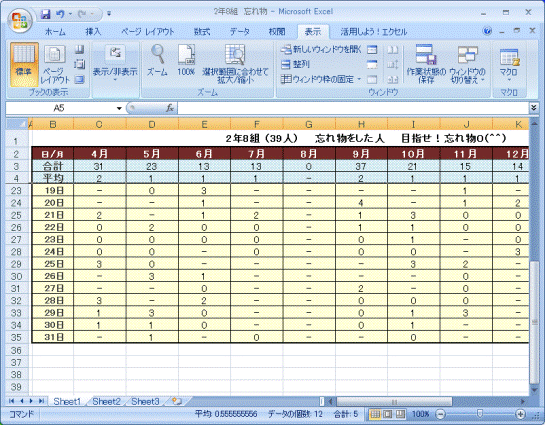
行と列の両方を固定する場合
行と列の両方を固定したいときは、次の手順で操作します。
- 常に表示したい行と列の、次の行と列にあるセルをクリックします。

例えば、1〜4までの行とA〜Bまでの列を常に表示したいときは、C5のセルをクリックします。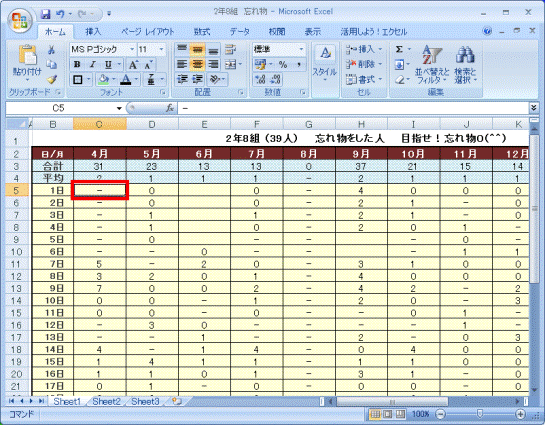
- 「表示」タブをクリックします。
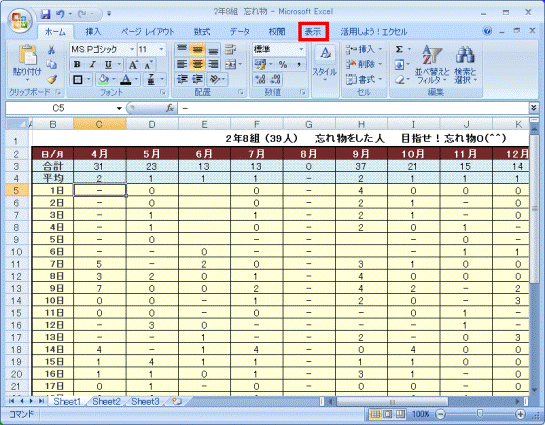
- 「ウィンドウ枠の固定」 →「ウィンドウ枠の固定」の順にクリックします。
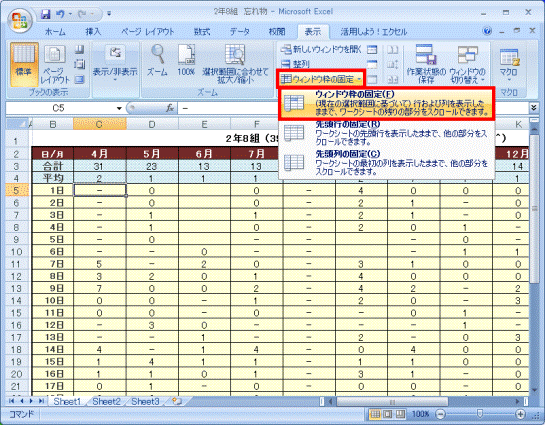
- 画面をスクロールさせて、行と列が常に表示されることを確認します。
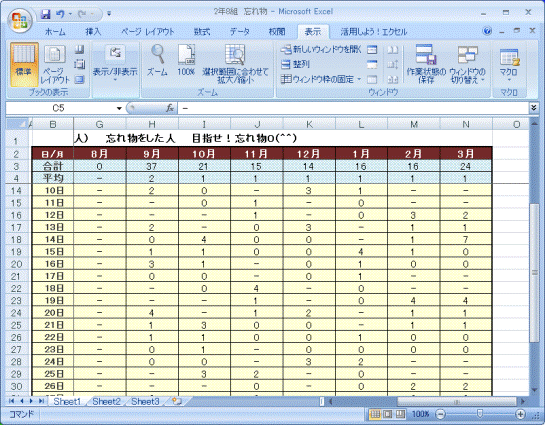
ウィンドウ枠の固定を解除する場合
固定したウィンドウ枠は、次の手順で解除します。
- 「表示」タブをクリックします。
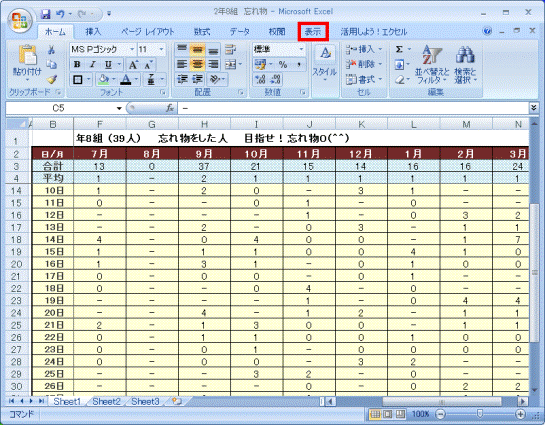
- 「ウィンドウ枠の固定」 →「ウィンドウ枠固定の解除」の順にクリックします。
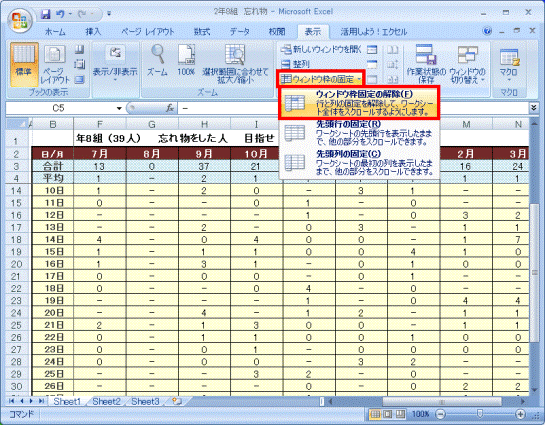
- 画面をスクロールさせて、ウィンドウ枠の固定が解除されたことを確認します。